Formation - Excel - Tableaux croisés dynamiques - Niveau 2 (Excel 2013/2016)
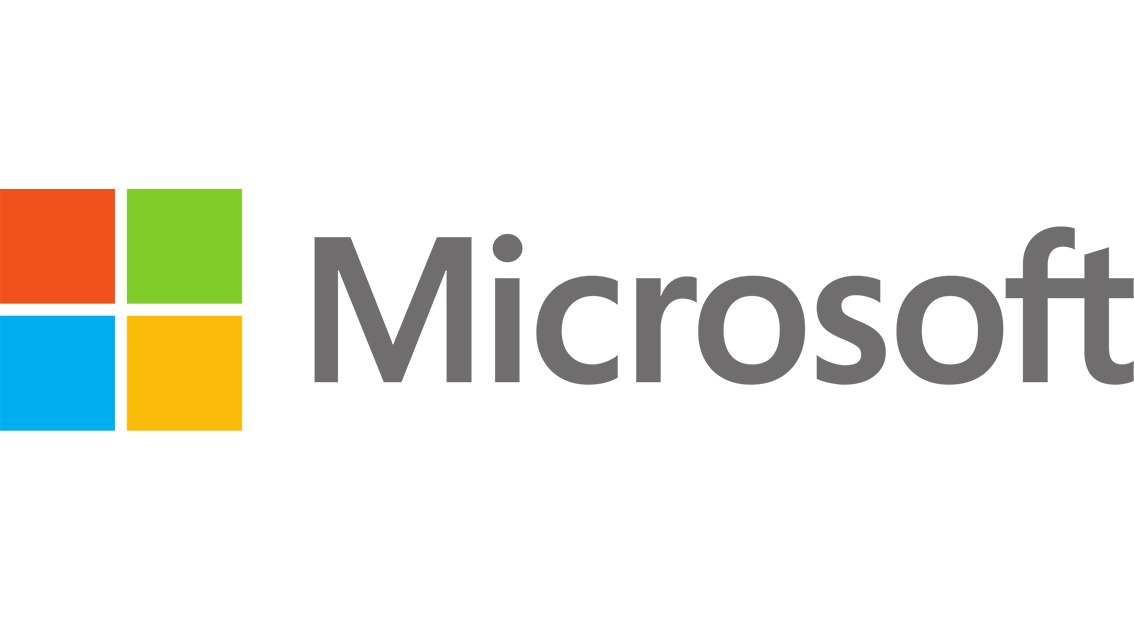
Microsoft
Microsoft CorporationDescription
Crés en quelques clics, les tableaux croisés dynamiques sont indispensables pour analyser vos données sous Excel 2013 ou Excel 2016. Cependant, pour importer vos données ou mettre en forme vos rapports, vous avez souvent le sentiment de 'bricoler' et vous n'obtenez pas toujours l'analyse souhaitée. Basée sur des cas professionnels concrets, cette journée de formation permet d'exploiter pleinement les fonctionnalités avancées des tableaux croisés dynamiques et apporte des solutions efficaces aux problématiques récurrentes.
À qui s'adresse cette formation ?
Pour qui ?Contrôleur de gestion, financier, analyste, responsable RH, toute personne amenée à exploiter et analyser des données dans Excel 2013 ou Excel 2016.
PrérequisLes objectifs de la formation
Optimiser la gestion des données sources d'un tableau croisé dynamique.
Tirer parti des fonctionnalités avancées pour obtenir l'analyse souhaitée.
Gagner du temps dans la présentation de vos tableaux croisés dynamiques.
Programme de la formation
- Gérer des sources de données multiples
- Créer une connexion à un fichier de données externes (table ou requête Access, fichier texte, ...).
- S'initier au complément Power Query pour importer et consolider des données issues de sources différentes.
- Faire référence à des plages de cellules discontinues sur plusieurs feuilles ou plusieurs classeurs.
- Mettre en relation plusieurs tables directement dans Excel.
- Définir dynamiquement les données sources pour automatiser les mises à jour.
- Tirer parti des fonctionnalités avancées pour obtenir l'analyse souhaitée
- Exploiter toutes les possibilités de l'opérateur de synthèse : pourcentages, cumuls, valeurs relatives, classements, champ total distinct.
- Ajouter des calculs personnalisés : champ calculé et élément calculé.
- Exploiter une valeur du tableau croisé dans une formule de calcul.
- Dispatcher un tableau croisé sur plusieurs feuilles par élément filtré.
- Déconnecter des tableaux croisés pour les rendre indépendants.
- Ajouter des graphiques pour illustrer l'analyse.
- Automatiser la présentation du rapport
- Créer et utiliser un style de tableau personnalisé.
- Appliquer une mise en forme conditionnelle sur formule pour mettre en relief des données.
- Créer des formats personnalisés pour rendre explicites les valeurs numériques.
- Exploiter des astuces bien utiles : Figer la largeur des colonnes.
- Afficher les colonnes ou les lignes sans données.
- Personnaliser l'affichage des cellules vides.
- Trier en fonction d'un ordre personnalisé.
- Autoriser ou non l'extraction de données.